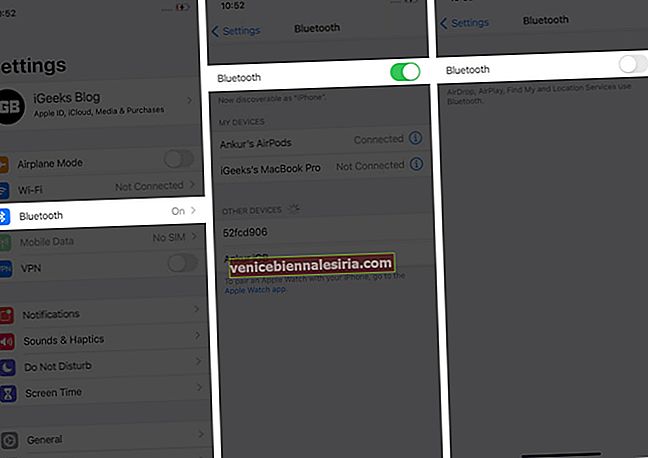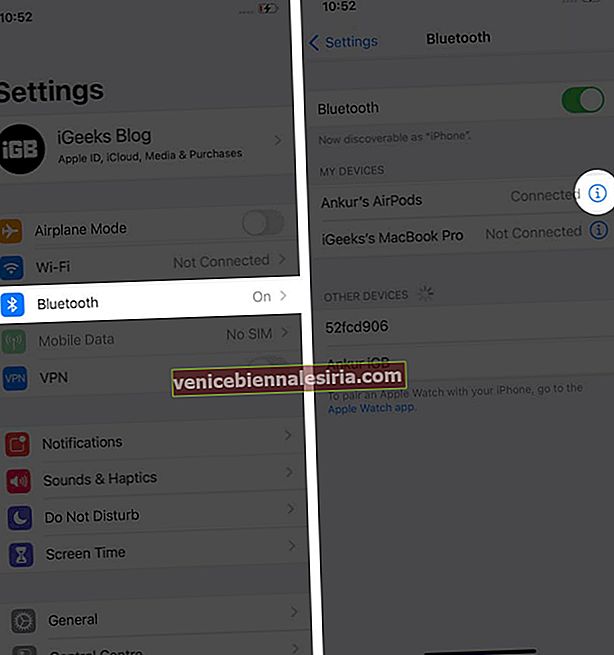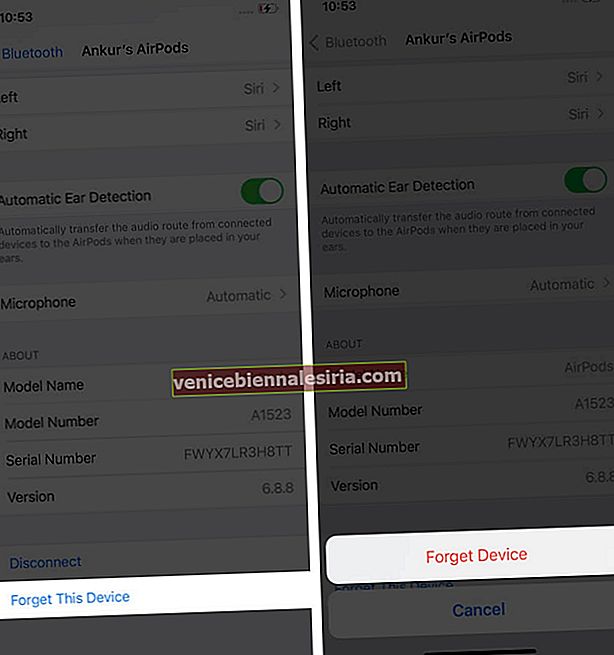Bluetooth е от съществено значение за свързването на вашия iPhone или iPad с любимите ви аксесоари като слушалки или високоговорители. Така че е разочароващо, когато се сблъскате с проблеми с връзката или намерите опцията сива на вашето устройство. Независимо дали това се случва на iOS 14 или 13, имаме няколко решения, които да ви помогнат да разрешите проблема с Bluetooth, който не работи на iPhone и iPad. Погледни.
- Изключете Bluetooth и рестартирайте iPhone
- Забравете устройството и се свържете отново
- Нулирайте мрежовите настройки
- Актуализирайте до последната версия на iOS
1. Изключете Bluetooth и рестартирайте вашия iPhone
Нека започнем с основната корекция.
- Отворете приложението Настройки и докоснете Bluetooth .
- Изключете превключвателя за Bluetooth .
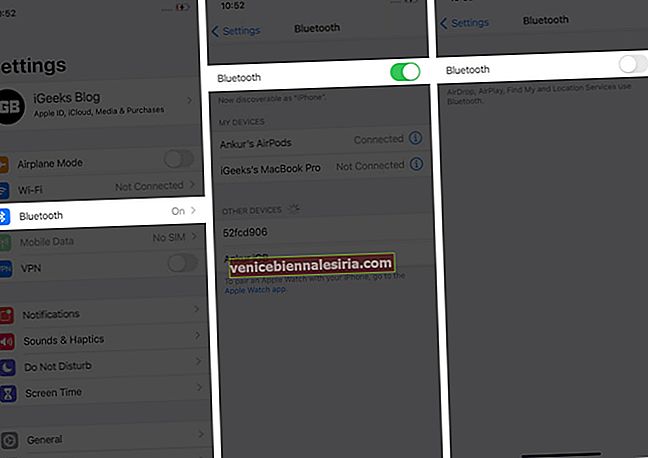
- Сега изключете iPhone.
- След минута включете iPhone и активирайте Bluetooth.
Съвет : Също така рестартирайте Bluetooth устройството. За AirPods, моля, дръжте го в кутията за зареждане и затворете капака. Извадете го след минута.
Сега свържете безжичното устройство към iPhone и то трябва да работи правилно.
2. Забравете устройството и се свържете отново
Процесът по-долу е един и същ за всички Bluetooth устройства - Apple AirPods или други слушалки, високоговорители и др.
- В приложението за настройки на iPhone натиснете Bluetooth .
- Докоснете „ i “ до името на свързаното устройство.
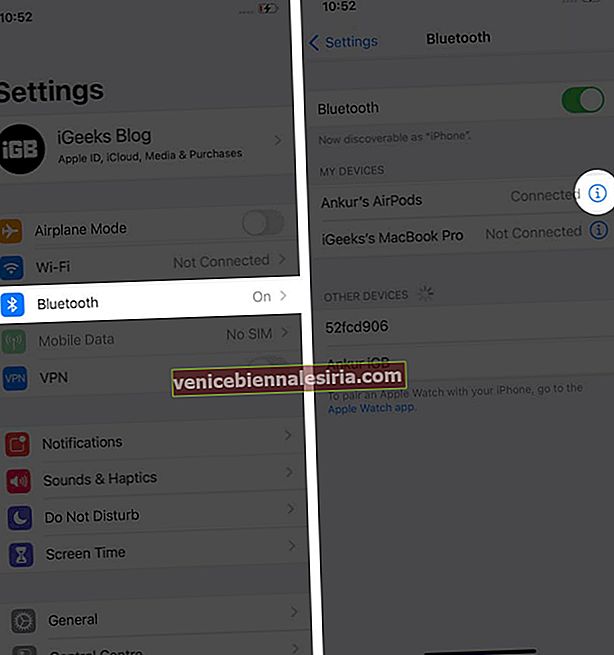
- Докоснете Забравете това устройство → Забравете устройството .
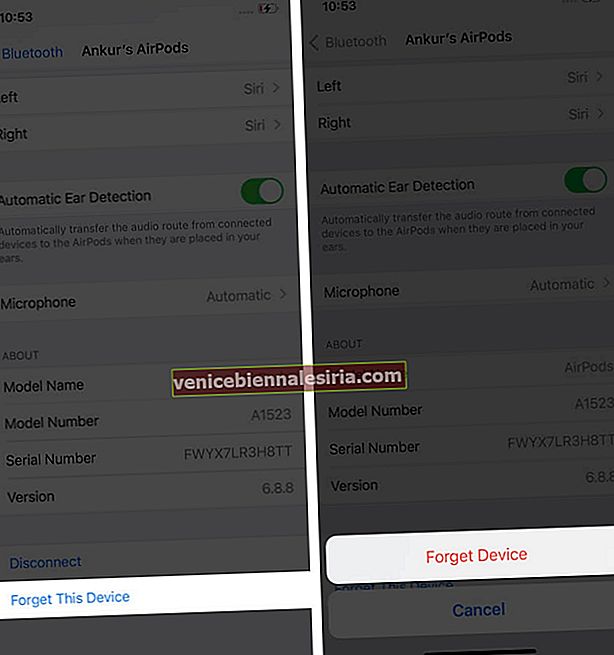
- Сега сдвоете отново Bluetooth устройството. За това отворете приложението Настройки → Bluetooth . За повечето Bluetooth слушалки и високоговорители трябва да натиснете или дълго да натиснете бутон за сдвояване на устройството. След това, моля, докоснете името на устройството, когато се показва под Bluetooth на iPhone. За да сдвоите AirPods, следвайте нашето лесно ръководство.
Забележка : Сдвояването и поправката на Apple Watch също може да помогне. (споделено от потребител във форума на Apple Developer.)
3. Нулирайте мрежовите настройки
Няколко проблеми, свързани с мрежата, са успешно отстранени след нулиране на мрежовите настройки.
Преди да продължите, от съществено значение е да знаете, че всичките ви запазени Wi-Fi мрежи, Bluetooth устройства, VPN конфигурации и други подобни настройки ще се възстановят до състоянието по подразбиране. Личните неща като приложения, снимки, видео, музика и др. Няма да се променят. Те ще останат такива, каквито са в момента.
- Отворете приложението Настройки и докоснете Общи .
- Превъртете до дъното и натиснете Нулиране .

- Докоснете Нулиране на всички настройки .
- Въведете паролата на устройството и потвърдете действието си.

След като процесът завърши, сдвоете отново вашето Bluetooth устройство с iPhone. Всичко трябва да работи безотказно сега.
4. Актуализирайте до последната версия на iOS
Накрая, когато нищо не работи, актуализирайте iPhone до най-новата версия на iOS 14. Проблемът първоначално започна с тази най-нова версия и е крайно време Apple да закърпи нещата в следващата версия на iOS 14 - да речем 14.1 или нещо подобно.
За това отворете приложението Настройки → Общи → Актуализация на софтуера и проверете дали имате чакаща актуализация или не. Ако отговорът е да, натиснете Изтегляне и инсталиране или Инсталиране сега .


Изключване
Това са някои практически начини за отстраняване на проблема с Bluetooth, който не работи правилно на iPhone с iOS 14. Вярвам, че едно от горните решения ви е помогнало.
Моля, споделете с нас кой е работил за вас. Ако имате някои допълнителни съвети, не се колебайте да сложите и това в коментара.
След това разгледайте тези отлични свързани публикации.
- Най-добрите Bluetooth високоговорители за iPhone 11, 11 Pro и 11 Pro Max
- Как да сдвоите Bluetooth слушалки с Apple Watch
- Как да коригирам грешка в Bluetooth Not Available на Mac
- Най-добрите Bluetooth тракери, които можете да закупите сега!